無法透過 C$ 遠端存取電腦驅動器
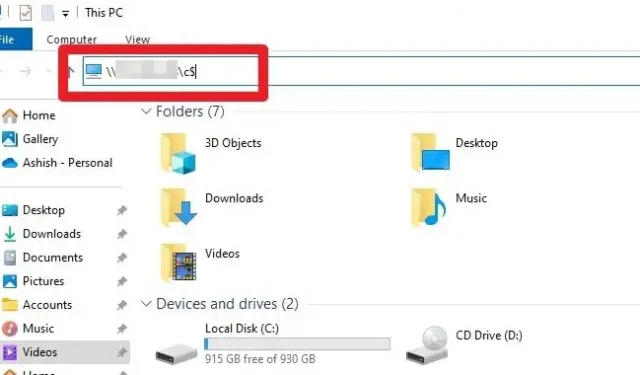
在 Windows 中,管理共享恰好是特殊的隱藏共享,用於管理員遠端存取和管理檔案系統。通常,C$ 共用授予對 C: 磁碟機的存取權限,大多數Windows 系統的主儲存磁碟機。錯誤無法透過 C$ 遠端存取電腦磁碟機表示系統在建立與 C: 使用管理共享C$ 的特定電腦。此錯誤在分散式環境中很常見,本文探討其一般原因和可能的解決方案。
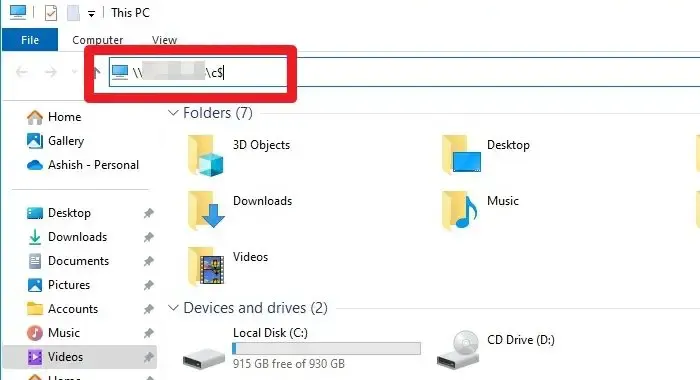
無法透過 C$ 遠端存取電腦磁碟機 – 可能的原因
- 網路連線問題:缺乏可靠的網路連線可能是導致錯誤的主要原因之一。由於這是與連接環境相關的錯誤,因此電纜故障、路由器配置不正確、網路擁塞或任何中斷網路活動的事件都可能導致該錯誤。
- 權限問題:嘗試遠端存取 C$ 的使用者沒有必要的權限或特權,這可能會導致錯誤。如果沒有適當的許可,系統將拒絕存取該共用。因此,使用者需要確保自己是Admin群組的成員或享有管理員權限。
- 名稱解析問題:如果沒有正確的名稱解析或 DNS 問題,電腦將無法相互定位,這可能會導致遠端存取嘗試失敗。
- 群組原則設定:如果網路的群組原則設定不允許遠端存取管理員。
- 服務與共用設定:如果相關 Windows 服務(LanmanServer 服務)未運作或 C$ 共用路徑設定錯誤,主機系統將無法建立連線。< /span>
無法透過 C$ 錯誤遠端存取電腦驅動器
確保您使用管理員帳戶來取得這些建議:
- 網路連線和設定檢查
- 註冊表設定修改
- 管理員共享權限
- 驗證共享路徑
1] 網路連線和設定檢查
由於錯誤與存取遠端系統有關,因此故障排除的第一步是檢查網路連線。
連線不一致可能是導致此問題的主要原因。因此,檢查系統托盤中的網路圖示可以顯示連接的狀態。如果網路連線可用,下一步涉及啟用網路發現和檔案和印表機共用文件和印表機共用a>請依照下列步驟進行選擇:
- 使用 Win + I 開啟設定
- 導覽至網路與 Internet >進階網路設定
- 點選變更進階共享設定
- 在以下視窗中點選開啟網路發現,然後開啟檔案和印表機共用。< / a>
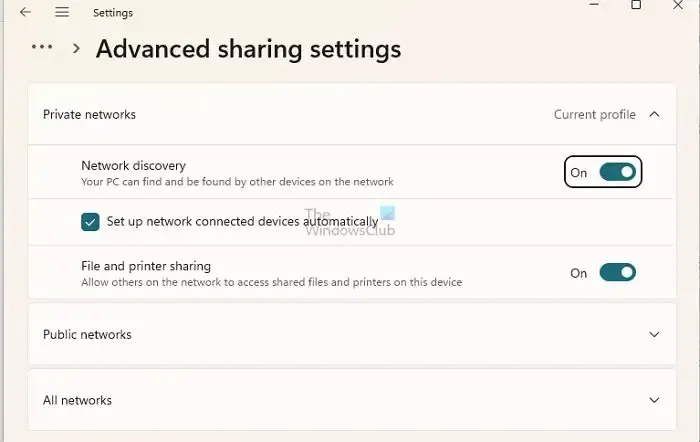
2]註冊表設定修改
要修改註冊表設置,
- 開啟「執行」對話框,鍵入 regedit,然後按一下「確定」。
- 導航
HKEY_LOCAL_MACHINE\SOFTWARE\Microsoft\Windows\CurrentVersion\Policies\System
- 右鍵單擊右側窗格的空白區域,然後按一下“新建”>“DWORD 值(32 位元)”
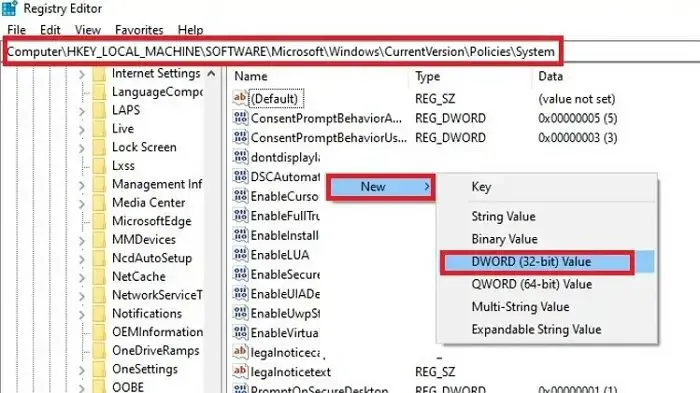
- 將該值命名為LocalAccountTokenFilterPolicy。
- 將其值設為 1。
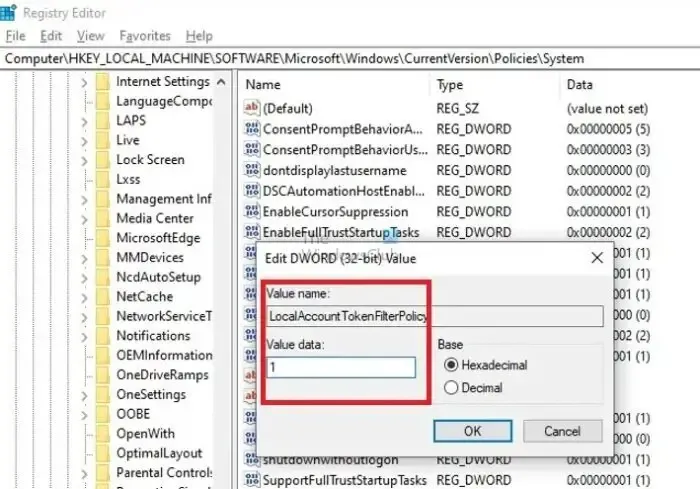
- 重新啟動電腦以使變更生效。
LocalAccountTokenFilterPolicy 登錄項目用於修改遠端執行的管理任務的 UAC 行為。將其值設為 1 允許管理群組的遠端使用者擁有與實體處理相同的管理權限。
3]管理員共享權限
通常,所有在特定網路中具有管理員權限的使用者都有權存取網路內所有系統的根磁碟機 (C:)。但是,如果從檔案總管中進行檢查,則管理共用不會顯示在遠端系統上。可以按照以下步驟檢查遠端電腦上的管理員共用清單:
在桌面搜尋列中鍵入 WT 開啟 Windows 終端
右鍵點選 Windows PowerShell,然後按一下以管理員身分執行。
鍵入下面提到的命令來檢查可用的管理共享列表
net view \\computername /all
4]共享路徑驗證
有時,不正確的共享路徑也會導致上述錯誤。因此,重新配置以確保輸入正確的路徑可以幫助解決錯誤。若要重新建立共享路徑,
- 點選三個點 (…) 開啟映射網路磁碟機 < a i=4> Windows 資源管理器中的檢視選項旁。
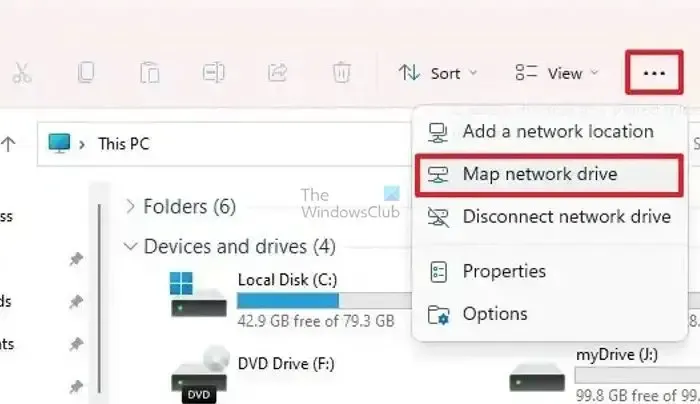
- 在隨後出現的視窗中,按一下瀏覽以定義遠端磁碟機的路徑。
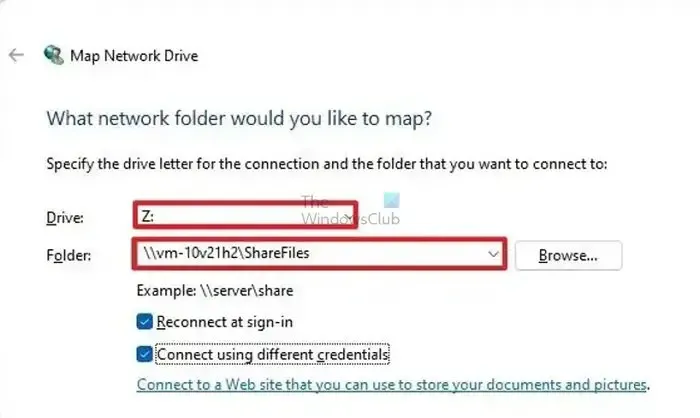
- 選擇任一選項,登入時重新連接,或連接不同的憑證。完成(如果適用),然後按一下
或者,也可以依照下列步驟從 Windows 終端機完成對應:
在桌面搜尋列中鍵入 WT 開啟 Windows 終端
右鍵點選 Windows PowerShell,然後按一下以管理員身分執行。
鍵入以下命令進行映射
NET USE z:\[computer name]\c$
映射相關驅動器
或者
NET USE z:\[computer name]\c$\folder1\folder2
映射同一磁碟機下的特定資料夾或子資料夾。
映射後,嘗試連接到遠端系統以檢查錯誤是否已解決。請確保在上述指令中輸入相關電腦名稱的全名。
要解決手邊的問題,重要的是一步一步地解決它。這意味著檢查網路連線、共用路徑驗證和磁碟機對應等內容。透過這樣做,使用者可以快速解決問題並重新獲得對遠端電腦驅動器的存取。
如何啟用加元共享?
若要存取 C 磁碟機的屬性,請以滑鼠右鍵按一下它並選擇「屬性」。在「屬性」方塊中,導覽至「安全性」標籤並確保管理員群組具有完整的權限。如果您想與特定帳戶共用C盤,請按一下“共用”,然後選擇“進階共用”。在「進階共享」對話方塊中,選擇共享此資料夾,為其命名,並根據需要設定使用者權限。
如何在 Windows 中阻止 C$ 存取?
開啟檔案總管,然後右鍵單擊要限制存取的磁碟機並選擇屬性。接下來,導航到“安全性”標籤並點擊“編輯”按鈕。系統將提示您輸入管理員密碼。在新視窗中,您將看到「使用者權限」方塊。取消選取允許部分下的所有方塊以拒絕使用者存取磁碟機。



發佈留言